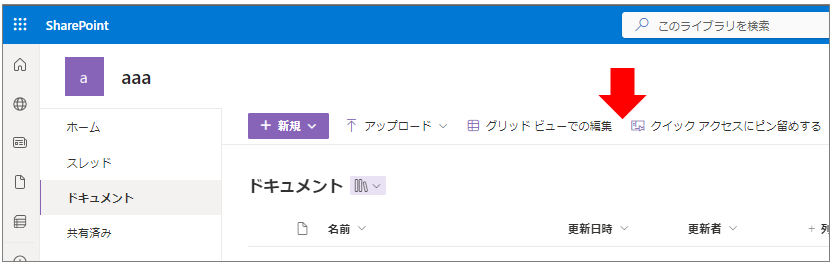【Microsoft365】Sharepoint サイトから「OneDrive へのショートカットの追加」を非表示にする

Sharepoint サイトから「OneDrive へのショートカットの追加」を非表示にしたいと調査したところ、Sharepoint全体であれば非表示にできると情報がありましたので備忘のため残しておきたいと思います。
参考サイト:Remove “Add shortcut to OneDrive” from Sharepoint Sites
https://techcommunity.microsoft.com/t5/sharepoint/remove-quot-add-shortcut-to-onedrive-quot-from-sharepoint-sites/m-p/2065350/page/2
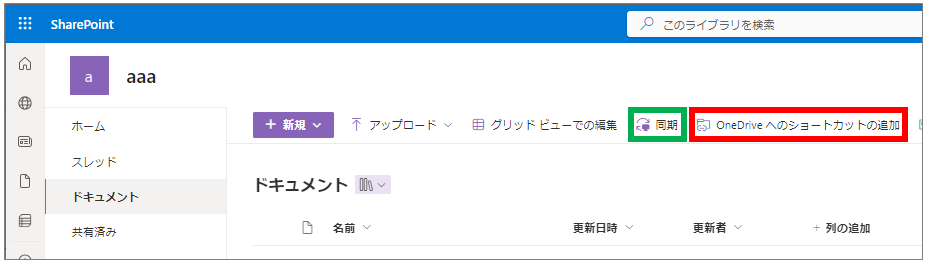
参考:「同期」の非表示
参考までですが「OneDriveへのショートカットの追加」の左側にある「同期」は、Sharepointの設定 > ライブラリの設定 > その他のライブラリ設定 > 詳細設定 > オフライン クライアントの使用制限を「いいえ」に設定することで非表示にできます。
「同期」の非表示は、サイト単位で設定することができます。

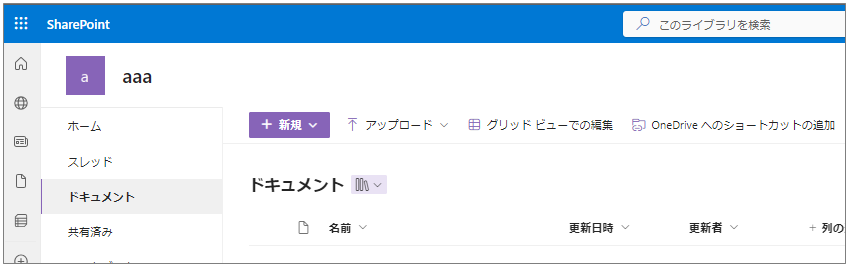
「OneDrive へのショートカットの追加」を非表示
今回は、Sharepoint サイトから「OneDrive へのショートカットの追加」を非表示にしますが、これは Sharepoint全体の設定しか変更できません。また、GUIによる設定箇所はなく、PowerShellからのみ設定可能となります。
1.まずはPowerShellでSharePoint Onlineへ接続します。接続方法が不明な場合は、以下を参照ください。
2.「DisableAddShortcutsToOneDrive」の値を「True」へ変更することで非表示となります。以下コマンドレットを実行し、まずは現在の状態を確認します。「False」のため機能が有効化されていることが確認できます。
Get-SPOTenant | fl DisableAddShortcutsToOneDrive
3.以下コマンドレットを実行し、非表示になるよう「True」に設定します。
Set-SPOTenant -DisableAddShortcutsToOneDrive $True
※警告の意味は、以下のとおりです。
Users in your organization will no longer be able to add new shortcuts to their OneDrive. Existing shortcuts will remain functional.
組織内のユーザーは、OneDrive に新しいショートカットを追加できなくなります。 既存のショートカットは、機能を維持します。
4.以下コマンドレットを実行し、状態を確認します。設定値は、「True」になりました。

5.実際にサイトへアクセスすると「OneDrive へのショートカットの追加」が非表示になっていることを確認できます。(赤矢印の箇所)
繰り返しとなりますが、これは全サイトで非表示になりますのでご注意ください。